Cum se face fundalul alb în Photoshop: instrucțiuni pentru începători
Astăzi veți învăța cum să faceți un alb fundal în Photoshop. Acest lucru poate fi util atunci când aveți o fotografie excelentă cu imaginea dvs., dar există un fundal nedorit. Desigur, puteți folosi nu numai culoarea albă, dar și oricare alta care vă place cel mai bine. Dificultatea acestei lecții nu este de a alege o nuanță de vopsea, ci de a scăpa de un fundal nedorit. Vom lua în considerare mai multe opțiuni pentru efectuarea acestei operațiuni. Voi încerca să vă explic cât mai simplu posibil cum să faceți fundalul alb în Photoshop.

Informații inițiale
Înainte de a descrie instrucțiunile imediate, mai întâi trebuie să înțelegeți de ce nu puteți folosi doar unul dintre ele. Faptul este că fotografiile au propriul lor fundal individual. Prin urmare, nu puteți anticipa ce va fi în fundal în imaginea dvs. Un fundal alb pentru o fotografie poate fi atribuit prin mai multe metode combinate. Ce metodă este potrivită pentru imaginea ta, depinde de tine. Dacă nu puteți identifica, atunci utilizați-le pe toate în ordine.
Prima metodă
Cea mai ușoară cale este să utilizați instrumentul de umplere (tasta rapidă G). Selectați culoarea dorită prin paletă și faceți clic pe zona pe care doriți să o vopsiți. Această metodă nu este potrivită dacă există multe detalii mici în fundal. Apoi trebuie să pictezi fiecare parte separat. Acest lucru poate dura mult timp prețios. În plus, pot exista întotdeauna părți neadezite. Apoi trebuie să le vopsiți manual folosind radieră (E) sau instrumentul perie (B).
A doua metodă
Această metodă este potrivită dacă fundalul constă dintr-o culoare uniformă sau un gradient. Atunci turnarea obișnuită va fi neputincioasă. Dar straturile "corective" vin la salvare. Din partea de jos, în panoul cu straturi, există un meniu suplimentar în care este localizat butonul cu un sfat util "creează un strat de ajustare sau un strat de umplere". Faceți clic pe acesta și găsiți elementul "curbe". O nouă fereastră se deschide în fața noastră, unde trebuie să selectăm pipeta cu un vârf rapid de "imagine eșantion pentru a seta punctul alb". După aceea, dați clic pe butonul stâng al mouse-ului pe fundal și fundalul devine alb. Dar această metodă nu este ideală, pentru că din cauza acesteia, în unele cazuri, imaginea principală se schimbă. Așa că fii atent.
A treia metodă
Și, în cele din urmă, metoda cea mai universală. Cu aceasta, puteți specifica orice fundal, de exemplu un fundal multi-color sau alb-negru. Dar, spre deosebire de metodele menționate anterior, este necesar să lucrăm manual. Esența acestei metode este separarea imaginii principale de fundal și, în consecință, îndepărtarea completă fundal. Puteți face acest lucru folosind orice instrument de selecție, cum ar fi un pix (P). Acest instrument vă permite să determinați cu precizie zona selectată.  De îndată ce conectați primul și ultimul punct, trebuie să faceți clic pe LMB de-a lungul căii și să selectați "Creare selecție". Radiusul feathering-ului alege în mod arbitrar, în funcție de imagine. Apoi, trebuie să inversați selecția. Pentru a face acest lucru, selectați orice instrument de selecție, faceți clic pe PCM de pe imagine și găsiți "Selecția inversată".
De îndată ce conectați primul și ultimul punct, trebuie să faceți clic pe LMB de-a lungul căii și să selectați "Creare selecție". Radiusul feathering-ului alege în mod arbitrar, în funcție de imagine. Apoi, trebuie să inversați selecția. Pentru a face acest lucru, selectați orice instrument de selecție, faceți clic pe PCM de pe imagine și găsiți "Selecția inversată".
concluzie
Întrebarea "Cum să faci un fundal alb în Photoshop?" Poate părea prea simplă la prima vedere. Și cel mai adesea rămâne fără atenția cuvenită. Dar când vine momentul pentru afaceri, nu este întotdeauna posibil să găsim soluția potrivită pentru această problemă. Acest articol vă va ajuta să înțelegeți în mod corect cum să faceți un alb de fundal în Photoshop, în situații diferite.
 Cum se face un fundal transparent pentru o imagine?
Cum se face un fundal transparent pentru o imagine? Cum se poate bloca fundalul cu Photoshop
Cum se poate bloca fundalul cu Photoshop Modificarea culorii părului în "Photoshop": instrucțiuni pentru începători
Modificarea culorii părului în "Photoshop": instrucțiuni pentru începători Cum se înlocuiește fundalul în Photoshop: instrucțiuni pentru începători
Cum se înlocuiește fundalul în Photoshop: instrucțiuni pentru începători "Hârtie veche" în Photoshop: instrucțiuni pentru începători
"Hârtie veche" în Photoshop: instrucțiuni pentru începători Cum se schimbă fundalul în Photoshop folosind Photoshop?
Cum se schimbă fundalul în Photoshop folosind Photoshop?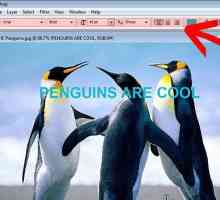 Cum se creează o inscripție frumoasă în Photoshop
Cum se creează o inscripție frumoasă în Photoshop Cum se face o fotografie cu o inscripție în Photoshop
Cum se face o fotografie cu o inscripție în Photoshop Cum se face un fundal transparent în Paint? Cum să eliminați sau să modificați fundalul din Paint?
Cum se face un fundal transparent în Paint? Cum să eliminați sau să modificați fundalul din Paint? Cum să eliminați fundalul din Photoshop și să creați spațiu pentru imaginație
Cum să eliminați fundalul din Photoshop și să creați spațiu pentru imaginație Cum pot schimba culoarea de fundal pe site?
Cum pot schimba culoarea de fundal pe site? Pozitie de fond: design "de modă veche"
Pozitie de fond: design "de modă veche" Cum să ștergeți fundalul în jurul imaginii în Photoshop?
Cum să ștergeți fundalul în jurul imaginii în Photoshop? Cum să restrângeți fundalul în Photoshop și să salvați fotografia
Cum să restrângeți fundalul în Photoshop și să salvați fotografia Un exemplu de cum se face un colaj în Photoshop
Un exemplu de cum se face un colaj în Photoshop Faceți o fotografie frumoasă în Photoshop
Faceți o fotografie frumoasă în Photoshop Cum combinați fotografiile cu Photoshop?
Cum combinați fotografiile cu Photoshop?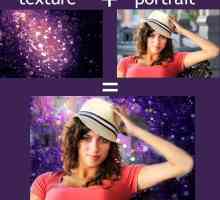 Cum de a schimba fundalul în Photoshop?
Cum de a schimba fundalul în Photoshop? Efectuarea unui efect bokeh
Efectuarea unui efect bokeh Cum de a schimba fundalul în Photoshop? Topul celor mai bune 3 căi
Cum de a schimba fundalul în Photoshop? Topul celor mai bune 3 căi Cum să tăiați imaginea în Photoshop și să o lipiți pe un alt fundal
Cum să tăiați imaginea în Photoshop și să o lipiți pe un alt fundal
 Cum se poate bloca fundalul cu Photoshop
Cum se poate bloca fundalul cu Photoshop Modificarea culorii părului în "Photoshop": instrucțiuni pentru începători
Modificarea culorii părului în "Photoshop": instrucțiuni pentru începători Cum se înlocuiește fundalul în Photoshop: instrucțiuni pentru începători
Cum se înlocuiește fundalul în Photoshop: instrucțiuni pentru începători "Hârtie veche" în Photoshop: instrucțiuni pentru începători
"Hârtie veche" în Photoshop: instrucțiuni pentru începători Cum se schimbă fundalul în Photoshop folosind Photoshop?
Cum se schimbă fundalul în Photoshop folosind Photoshop?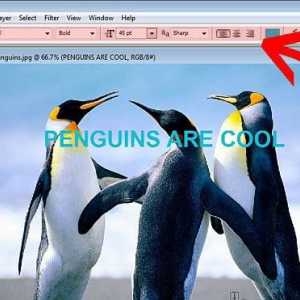 Cum se creează o inscripție frumoasă în Photoshop
Cum se creează o inscripție frumoasă în Photoshop Cum se face o fotografie cu o inscripție în Photoshop
Cum se face o fotografie cu o inscripție în Photoshop Cum se face un fundal transparent în Paint? Cum să eliminați sau să modificați fundalul din Paint?
Cum se face un fundal transparent în Paint? Cum să eliminați sau să modificați fundalul din Paint? Cum să eliminați fundalul din Photoshop și să creați spațiu pentru imaginație
Cum să eliminați fundalul din Photoshop și să creați spațiu pentru imaginație Cum pot schimba culoarea de fundal pe site?
Cum pot schimba culoarea de fundal pe site?